Изузетак Блуе Кроде није се бавио Виндовс 10 - Како то поправити?

- 1929
- 227
- Mr. Dennis Cassin
Блуе екран (БСОД) са изузетком Крома Крома Није под руком један је од најтежих у дијагностици, посебно ако екран не пријави флексибилне модуле (.сис), који је то изазвао. Међутим, можете покушати да то схватите и решите проблем.
У овом упутству, детаљно о могућим начинима исправљања грешке на плавом екрану Изузеба Крома Крома, а у оперативним системима Виндовс 10, у зависности од ситуације и проблемима ниња везаних за појаву.
- Узроци грешке Крома Крома Изузетак није руковање
- Исправка у случају када је могуће ући у Виндовс 10 или улазног екрана у систему је доступан
- Шта да ради ако се плави екран појави пре уласка у систем
- Грешка се појављује неко време након чисте инсталације система
Узроци грешке Крома Крома Изузетак није руковање

Најчешћи разлог изгледа Плавог екрана Крома Крома Изузетак није обрађен у Виндовс 10 је неуспех возача. Али има Веома важна нијанса: Често не говоримо о возачу неких физичких уређаја, већ о возачима које су инсталирали програми треће стране за њихов рад. Међу тим програмима можете истакнути:
- Антивируси, Аутоматски производи за чишћење система, фиревалл, ВПН и проки производи.
- Неки софтвер који мења систем.
- Програми инсталирање управљачких програма виртуалних уређаја (погони, мрежни адаптери за Ви-Фи дистрибуцију и слично).
- Криптографија.
Није потребно важно у њима: разлог се може сакрити у покретачу стварног физичког уређаја, али вреди се сетити због ове могућности.
Још једна прилика је било који проблем са опремом, то није нужно и њен квар. На пример, слабо повезивање чврстог диска или ССД-а (или повезивањем са неисправним каблом), можете добити и грешка. Стога, ако сте нешто урадили са опремом рачунара (или га превезели са места на место, што понекад понекад доводи до проблема због тресења), узимајте у обзир овај тренутак.
И још један важнији детаљ: Ако је изузетак Крома Крома не рукује плавим екраном, означава ниједну датотеку .Сис (у заградама након кода грешке), обавезно пронађите на Интернету Каква је датотека и који возач или програм припада (претрага на енглеском језику обично је ефикасније), можда ће то дати потребне информације о томе тачно изазива проблем.
Исправљање грешке у случају када се Виндовс 10 покрене или приказује улазни екран у систем
Пажња: Ако се грешка појави након завршетка Виндовс 10 и накнадног укључивања рачунара или лаптопа, али се не појављује након поновног покретања, покушајте да искључите брзи почетак Виндовс 10.
Релативно једноставан случај - појава грешке након уласка у Виндовс 10 или бар доступност улазног екрана у систем из којег можемо да обављамо и неке акције. У овој ситуацији препоручујем да користите следеће кораке:
- Пре следећег плавог екрана поново покрените рачунар или лаптоп у сигурном режиму. Ако се систем учита, за то можете притиснути тастере Вин + р, Увести Мсцонфиг и кликните на Ентер, а затим на картици "Учитавање" укључите се сигурни режим, сачувајте параметре и поновно учитавање. Ако вам је само екран за закључавање доступан, кликните на дугме за напајање приказано удесно удесно, а затим, Држећи смену, Кликните на "Релоадинг". На плавом екрану идите на "Претрага и уклањање кварова" - "Параметри за учитавање", а у параметрима за утовар притисните тастер 4 да бисте ушли у сигурни режим. Прочитајте још: Како ићи у сеф Виндовс 10.
- Ако је непосредно пре проблема, ажурирали неке управљачке програме, извадите их у управитељу уређаја, избришите или инсталирајте други управљачки програм у сигурном режиму.
- Ако знате који је програм изазвао неуспех, избрисати је у сигурном режиму (најбоље преко контролне табле - програми и компоненте).
- Ако не знате шта изазива неуспех, али плави екран се појављује неко време након појаве радне површине: покушајте да уклоните све програме (посебно недавно инсталиране) из аутоматског оптерећења. Како то учинити: Аутоматско оптерећење у систему Виндовс 10 - Како уклонити програме или их додати.
- Ако се проблем не појави недавно, али нешто није постављено на рачунару, покушајте да користите тачке за опоравак (контролна табла - опоравак). Прочитајте више: Виндовс 10 Поинтри Рецовери.
- Ако је име датотеке неуспеха .Сис се не приказује на екрану са грешком, покушајте да користите Блуесцрееенвиев програм доступан на веб локацији ХТТПС: // ВВВ.Нирсофт.Нето / утилс / блуе_сцреен_виев.Хтмл. Она може да покаже детаљне информације о томе шта је изазвало (која датотека) грешка. На пример, да напишете овај чланак, користио сам стари програм мапе за закључавање, јер сам тачно знао да је возач из њега могао да изазове назначени плави екран у Виндовс Плавом екрану који сам примио (али са другим кодексом) и БлуесцреенВиев да је ЛФ40ФС64 датотека је крив.Сис - само из овог програма.
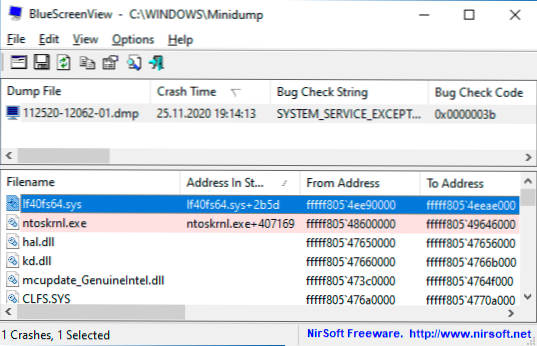
Ако се изузетак плавог екрана Крома Криоде не рукује пре уласка у систем
Случај када се појави квар пре уласка у систем је тежи, али проблем се понекад може решити без прибјегавања да се постави систем:
- Требат ће вам утовар Фласх Дриве Виндовс 10 у истом пражњењу који је инсталиран на вашем рачунару или лаптопу. Можете га направити на другом уређају. УЕФИ Фласх Дриве се може снимити чак и на Андроид телефону.
- Преузмите проблем са рачунаром са овог флеш уређаја, изаберите језик на првом екрану, а затим кликните на "Рестаурација система" на левој страни на следећем екрану и изаберите "Претрага и уклањање бајке".
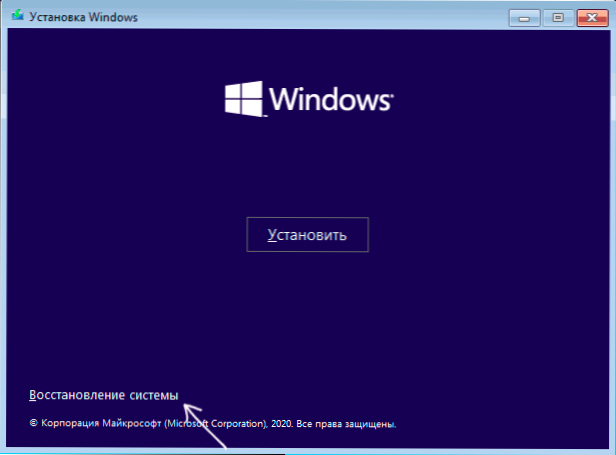
- Затим можете покушати да користите тачке за опоравак система или избришете најновије ажурирања система Виндовс 10.

- Покренувши командну линију у опоравку, можете омогућити сигурни режим за систем који је већ инсталиран на рачунару помоћу команде
БЦДЕДИТ / СЕТ Стандардно СИГУРНИ МИНИМАЛ
праћено поновним покретањем рачунара са главног ХДД-а или ССД-а.
Грешка се појављује неко време након чисте инсталације система
Ако је изузетак Крома да се не рукује грешкама, увек се појављује неко време након инсталације / поновног инсталације Виндовс 10, можда је разлог да сам систем учитава возаче за опрему и неке од њих погрешно раде у вашем систему.
Могуће решење за такву ситуацију: Поставите управљачке програме опреме са званичних веб локација рачунара рачунара или лаптопа, преузете ручно унапред, инсталирајте без повезивања на Интернет, а затим ручно инсталирајте претпристојне управљачке програме. По жељи, такође можете искључити аутоматско ажурирање управљачких програма у систему Виндовс 10.
Ако вам је и даље потребна помоћ, покушајте детаљно описати у коментарима који знате о изгледу грешака на рачунару: Након чега се почео појављивати плави екран, на који тренуцима се појављује и било који додатни детаљи. Можда постоји решење.
- « Није могуће повезати се на ову Ви -Фи мрежу у оперативном систему Виндовс 10 - Како то поправити?
- Како уклонити активирање натписа описа 10 за заувек са екрана »

